8 najlepszych poprawek: blokowanie SMS-ów na urządzeniach z Androidem
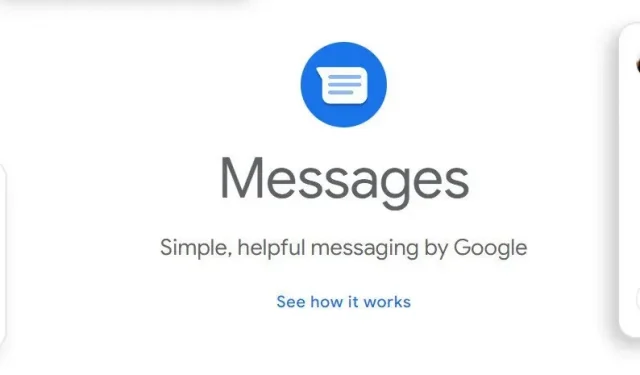
Wiadomości tekstowe ułatwiają komunikację z przyjaciółmi i rodziną. Jednak wadą jest to, że każdy, kto zna Twój numer telefonu, może się z Tobą skontaktować. Możesz łatwo blokować SMS-y na telefonach z Androidem, korzystając z metod opisanych w tym artykule.
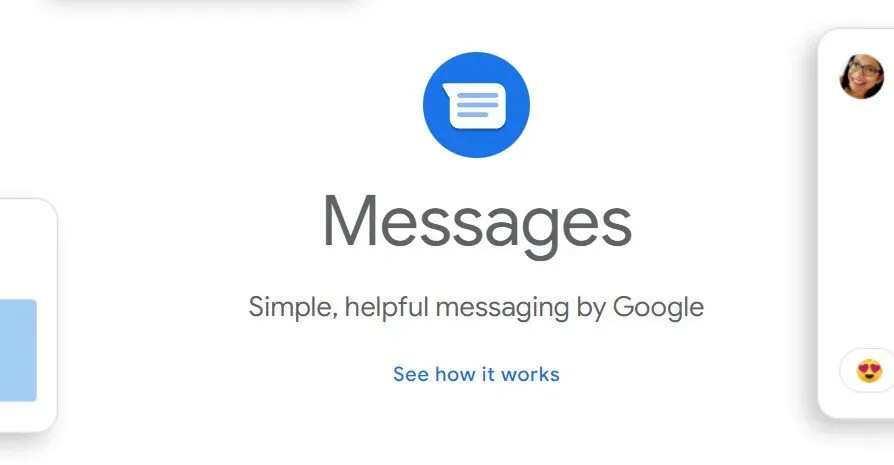
Użytkownicy Androida mają kilka skutecznych alternatyw blokowania SMS-ów, których nie chcą otrzymywać. Chociaż większość urządzeń ma wbudowaną funkcję blokady, dostępne są aplikacje innych firm, które wypełniają luki.
Najlepsze sposoby blokowania SMS-ów na urządzeniach z Androidem
- Jak blokować teksty na Androidzie
- Jak odblokować wiadomości tekstowe na Androidzie
- Włącz Nie przeszkadzać
- Włącz ochronę przed spamem
- Blokuj SMS-y z aplikacji na telefon
- Blokuj teksty w wiadomościach internetowych
- Blokuj SMS-y za pomocą zewnętrznego programu do blokowania SMS-ów
- Zablokuj niechciany numer
1. Jak blokować teksty na Androidzie
Lokalizacja polecenia „Blokuj teksty na Androidzie” zależy od telefonu z Androidem i pobieranej wersji systemu operacyjnego. Większość aplikacji działa podobnie do aplikacji Wiadomości Google, która jest domyślną aplikacją Google na niektórych telefonach.
Możesz użyć tych metod, aby znaleźć ustawienie w swojej aplikacji, lub możesz pobrać Wiadomości Google ze Sklepu Google Play i ustawić je jako domyślny program do przesyłania wiadomości do blokowania SMS-ów, a po zakończeniu wrócić do ulubionej aplikacji do obsługi SMS-ów.
Możesz przełączać się między Wiadomościami Google a ulubioną aplikacją do SMS-ów tak często, jak chcesz.
- Aby zablokować wiadomość, otwórz aplikację Wiadomości i stuknij wiadomość, którą chcesz zablokować.
- W prawym górnym rogu ekranu dotknij menu z trzema kropkami.
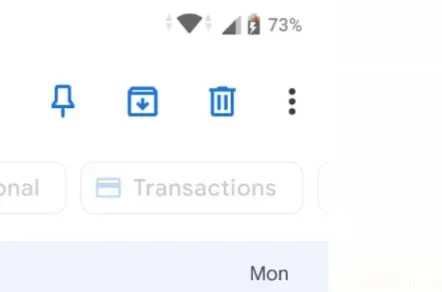
- Wybierz „Szczegóły” z menu rozwijanego.
- Kliknij „Zablokuj i zgłoś spam” na stronie „Szczegóły”.
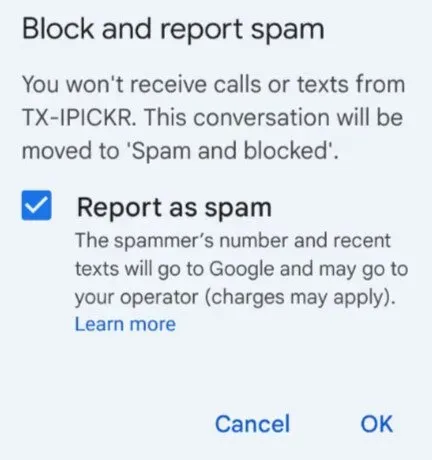
- Wybierz, czy chcesz zgłaszać wiadomości tekstowe jako spam w wyskakującym okienku. Jeśli tak, zaznacz pole „Zgłoś spam”.
- Jeśli nie chcesz zgłaszać wiadomości, odznacz to pole. Aby zablokować wszystkie przyszłe wiadomości od tego nadawcy, kliknij OK.
- Sprawdź, czy możesz blokować SMS-y na Androidzie lub przejdź do następnej metody.
2. Jak odblokować wiadomości tekstowe na Androidzie
Jeśli zablokowałeś wiadomości tekstowe od określonego nadawcy, ale później zdecydujesz, że chcesz ponownie je otrzymywać, możesz je odblokować kilkoma stuknięciami.
- Stuknij ikonę z trzema kropkami w prawym górnym rogu ekranu w aplikacji Wiadomości na Androida.
- Aby sprawdzić listę aktualnie blokowanych nadawców, przejdź do menu z trzema kropkami i wybierz Spam i zablokowane.
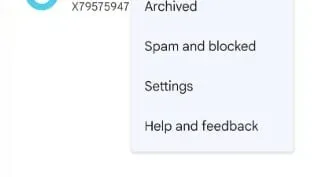
- Kliknij „Odblokuj” po wybraniu wiadomości, którą chcesz odblokować.
- Sprawdź, czy możesz blokować SMS-y na Androidzie lub przejdź do następnej metody.
3. Włącz opcję Nie przeszkadzać.
Użyj trybu Nie przeszkadzać jako obejścia blokowanych tekstów na Androidzie. Na szczęście różne ustawienia pozwalają otrzymywać inne formularze kontaktowe, jednocześnie blokując wszystkie wiadomości tekstowe. Aby włączyć tryb Nie przeszkadzać dla wiadomości tekstowych, wykonaj następujące czynności:
- Otwórz ustawienia urządzenia i wybierz Powiadomienia.
- Możesz także użyć ikony wyszukiwania w prawym górnym rogu, aby szybko znaleźć opcję, wpisując Nie przeszkadzać.
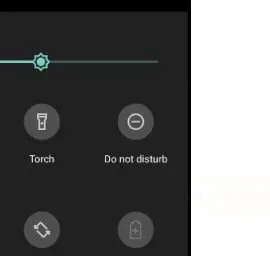
- Wybierz opcję Nie przeszkadzać z menu.
- Przełącz przełącznik Nie przeszkadzać w położenie włączone, aby włączyć tę funkcję.
- Wybierz „Połączenia, wiadomości i rozmowy” z menu rozwijanego.
- Żaden z nich nie powinien być używany.
- Stuknij, aby zadzwonić. Jeśli chcesz zezwolić na połączenia telefoniczne, kliknij opcję Wszyscy.
- Aby ustawić wyjątki dla dodatkowych aplikacji i funkcji na swoim urządzeniu, przejdź do Alarmy i dźwięki lub Aplikacje.
- Chociaż blokowanie wszystkich wiadomości tekstowych podczas otrzymywania innych powiadomień jest trudne, jest to możliwe.
- Przeczytaj następną sekcję, jeśli chcesz uniemożliwić wysyłanie wiadomości z określonych numerów telefonów.
- Sprawdź, czy możesz blokować SMS-y na Androidzie lub przejdź do następnej metody.
4. Włącz ochronę przed spamem
Jeśli nie masz ochoty robić tego wszystkiego ręcznie, magia sztucznej inteligencji Google może zająć się wszystkim za Ciebie. Oto jak zapobiegać pojawianiu się wiadomości tekstowych w Wiadomościach Google, konfigurując automatyczną ochronę przed spamem.
- Wybierz „Ustawienia” z ikony z trzema kropkami na górnym pasku aplikacji Wiadomości Google.
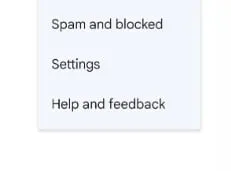
- Aby wyświetlić ustawienia aplikacji niezależne od operatora, dotknij Ogólne.
- Włącz ochronę przed spamem, klikając na nią.
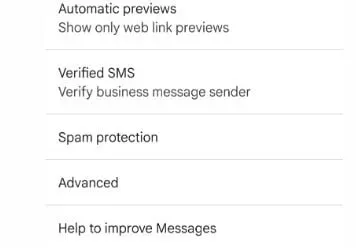
- Najprawdopodobniej jest już włączony na wielu urządzeniach.
- Google, podobnie jak automatyczne filtry spamu w aplikacjach takich jak Gmail, stale działa w tle.
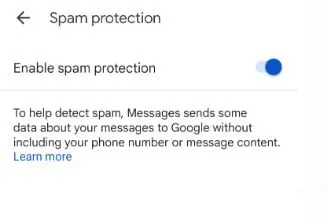
- Jednak mogło zostać wyłączone dla niektórych osób lub zostało wyłączone przez przypadek, dlatego wciąż o tym wspominam.
- Możliwe jest również, że już jest włączony, ale nadchodzi coś innego, dlatego wierzyłeś, że tak nie jest.
- Sprawdź, czy możesz blokować SMS-y na Androidzie lub przejdź do następnej metody.
5. Blokuj SMS-y z aplikacji na telefon
Gdy zablokujesz numer telefonu na telefonie z Androidem lub dialerze, nie będziesz mieć możliwości odbierania wiadomości tekstowych z tego numeru.
- Aby zablokować niezapisany numer lub kontakt, otwórz aplikację Telefon i stuknij znajdującą się obok ikonę profilu.
- Wybierz Numery bloków, dotykając trzech pionowych kropek w prawym górnym rogu ekranu.
- Zdecyduj, czy chcesz zgłosić ten numer jako spam (do Google i swojego operatora komórkowego), a następnie kliknij Zablokuj.
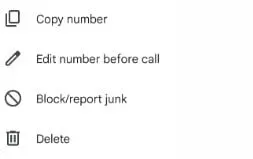
- Na ekranie historii połączeń możesz także zablokować numer. Wybierz „Historia” z listy ostatnich połączeń po kliknięciu na numer.
- Po wyświetleniu monitu o potwierdzenie stuknij ikonę menu, wybierz opcję Zablokuj, a następnie ponownie stuknij opcję Zablokuj.
- Sprawdź, czy możesz blokować SMS-y na Androidzie lub przejdź do następnej metody.
6. Blokuj teksty w wiadomościach dla sieci
Jeśli aplikacja Wiadomości jest połączona z komputerem za pośrednictwem klienta internetowego lub stacjonarnego klienta Wiadomości, możesz również zapobiegać wysyłaniu wiadomości tekstowych na urządzeniu z systemem Android. Metody blokowania wiadomości w Wiadomościach online są takie same jak w wersji mobilnej.
- W przeglądarce sparowanej z aplikacją Wiadomości otwórz Wiadomości w internecie.
- Otwórz rozmowę z kontaktem, który chcesz zablokować, i wyszukaj go.
- Najedź kursorem na numer lub kontakt na pasku bocznym i kliknij symbol Opcje z trzema kropkami.
- Z menu wybierz „Zablokuj i zgłoś spam”.
- Jeśli chcesz, aby Google i sieć Twojego operatora otrzymywały numer telefonu i wiadomości spamera, zaznacz pole wyboru Zgłoś spam. Aby przestać otrzymywać SMS-y z tego numeru, usuń zaznaczenie pola wyboru i naciśnij OK.
- Alternatywnie otwórz wiadomość spam i kliknij przycisk „Szczegóły” w menu w prawym górnym rogu.
- Na ekranie potwierdzenia kliknij Zablokuj i zgłoś spam, a następnie OK.
- Sprawdź, czy możesz blokować SMS-y na Androidzie lub przejdź do następnej metody.
7. Blokuj SMS-y za pomocą programu do blokowania SMS-ów innej firmy
Wiele aplikacji do identyfikacji dzwoniącego i wiadomości tekstowych innych firm ma filtry spamu, które wykonają całą ciężką pracę za Ciebie. Te aplikacje zwykle zawierają bazę danych numerów telefonów, które inni użytkownicy uznali za spam.
Tak więc, jeśli otrzymasz wiadomość tekstową z nieznanego numeru, która została zidentyfikowana (jako spam) przez wielu użytkowników, te aplikacje natychmiast zablokują wiadomość i umieści ją w folderze ze spamem.
- TrueCaller to świetne narzędzie do wykrywania i blokowania wiadomości spamowych z nieznanych numerów, botów i telemarketerów.
- Jeśli korzystasz z aplikacji do blokowania numerów innej firmy, upewnij się, że jest to Twoja domyślna aplikacja do SMS-ów.
- Wybierz aplikację innej firmy, wybierając Ustawienia > Aplikacje i powiadomienia > Aplikacje domyślne > Aplikacja SMS.
- Sprawdź, czy możesz blokować SMS-y na Androidzie lub przejdź do następnej metody.
8. Zablokuj niechciany numer
Nieznany numer mógł zostawić Ci tajemniczą lub dziwną wiadomość. Możesz wziąć udział, ale pamiętaj, że ktoś może wyłudzać informacje i nakłonić Cię do kliknięcia podejrzanego łącza lub czegoś podobnego.
Możesz kogoś zablokować, jeśli otrzymasz SMS-a, który wzbudzi Twoje podejrzenia. Na większości urządzeń z systemem Android, gdy otrzymasz wiadomość z nowego numeru, masz możliwość dodania numeru do listy kontaktów lub natychmiastowego zablokowania go.
Jeśli nie masz pewności, czy od razu kogoś zablokować, zapisz go najpierw jako kontakt, a następnie zablokuj.
- Przewiń w dół do rozmowy z numerem, który chcesz zablokować w aplikacji Wiadomości Google, i dotknij go.
- Na górnym pasku kliknij przycisk z trzema kropkami, a następnie „Szczegóły”.
- Zobaczysz przycisk blokowania i wiadomości spamowe. Powinien być stuknięty.
- Zostaniesz zapytany, czy na pewno chcesz zablokować ten konkretny numer. Kliknij OK, aby potwierdzić swoją decyzję.
- Możesz również zgłosić ten numer telefonu jako spam. Usuń zaznaczenie opcji Zgłoś spam przed kontynuowaniem, jeśli nie chcesz.
- Numer telefonu użyty w tym czacie nie będzie już mógł się z Tobą skontaktować.
- Sprawdź, czy możesz blokować SMS-y na Androidzie lub przejdź do następnej metody.
Blokować SMS-y z adresu e-mail na urządzeniu z Androidem?
Radzenie sobie z wiadomościami tekstowymi będącymi spamem stanowi znacznie większy problem dla wielu osób. Problem jest łatwiejszy do rozwiązania, gdy tekst spamu zawiera numer telefonu, ponieważ można go szybko zablokować.
Niestety, niektórzy spamerzy używają adresów e-mail zamiast numerów telefonów, więc ta metoda nie działa. Jeśli wiadomości tekstowe ze spamem przeszkadzają Ci o każdej porze dnia i nocy, możesz użyć programu innej firmy, aby rozwiązać problem.
- Jeśli wyszukasz „filtr spamu” w Google Play, znajdziesz wiele bezpłatnych opcji.
- Inną alternatywą jest skontaktowanie się z dostawcą usług komórkowych.
- Twój operator może w wielu przypadkach wyłączyć funkcję zamiany wiadomości e-mail na tekst. W rezultacie wszelkie wiadomości SMS z poczty e-mail są blokowane.
- Będziesz musiał włączyć blokowanie dla każdej linii na swoim koncie i nie będziesz mógł czytać prawidłowych wiadomości wysyłanych na Twój numer telefonu z adresu e-mail.
- Sprawdź, czy możesz blokować SMS-y na Androidzie lub przejdź do następnej metody.
Wniosek
Wiadomości tekstowe to niewątpliwie jeden z najczęstszych sposobów komunikowania się w dzisiejszych czasach. Wiadomość od najlepszego przyjaciela to miła odskocznia w środku pracowitego dnia.
Jesteś nowy w świecie Androida i chcesz wiedzieć, jak blokować SMS-y na Androidzie. Jeśli nie interesują Cię wiadomości tekstowe, ale chcesz otrzymywać powiadomienia o połączeniach, istnieje sposób na zablokowanie wiadomości tekstowych na Androidzie. Oto osiem najlepszych sposobów, aby to osiągnąć.
Często zadawane pytania
Czy możesz blokować SMS-y na urządzeniu z Androidem?
Przejdź do Ustawień w aplikacji Wiadomości na telefonie. Wybierz „Blokuj numery i teksty”. Wybierz „Blokuj numery” i wprowadź numer telefonu, który chcesz zablokować na stałe. Kliknięcie symbolu „+” spowoduje dodanie numeru do listy numerów zablokowanych.
Czy możesz powstrzymać kogoś przed wysyłaniem SMS-ów, ale nie dzwonieniem?
Możesz zablokować wiadomości tekstowe z dowolnego numeru na swoim iPhonie, jeśli nie chcesz ich otrzymywać. Zablokowane numery nadal mogą wysyłać Ci wiadomości, ale nie będziesz mieć możliwości odbierania ich wiadomości ani połączeń.
Co się stanie, gdy zablokujesz SMS-y na Androidzie?
Wiadomości SMS wysłane przez zablokowanego abonenta nie będą dostarczane. Nigdy nie otrzymają powiadomienia z sygnaturą czasową „Dostarczono”. Nigdy nie będziesz otrzymywać od nich wiadomości. Innym scenariuszem jest próba skontaktowania się z zastrzeżonym numerem telefonu.
Jak sprawdzić, czy Twoje wiadomości są zablokowane?
Jeśli uważasz, że zostałeś zablokowany, spróbuj najpierw wysłać grzecznego SMS-a. Nie zostałeś zbanowany, jeśli pod spodem znajdowało się powiadomienie „Dostarczono”. Jeśli otrzymasz wiadomość „Wiadomość nie została dostarczona” lub nie ma powiadomienia, może to wskazywać na potencjalną blokadę.
Dodaj komentarz